cad测量面积命令怎么使用?
发布时间:2021年07月23日 15:42
cad是专业的图纸绘制和编辑软件,在使用过程中,经常需要进行面积的测量。但是,对于新手来讲,可能还不太知道如何操作。下边,我们就分享一下cad测量面积命令的使用方法,希望对你有所帮助和启发!
1、对于简单图形的面积查询,cad各个版本操作步骤基本相同,如果图形简单,我们使用简单的查询就能完成面积查询。我们需要打开cad图形,在菜单栏,点击“工具”。

2、调出工具选项,我们找到“查询”来激活查询命令。

3、这时候,点击,弹出查询的更多功能选项,我们点击“面积”,这时候使用鼠标拾取需要查询的围成面积的各个关键点。
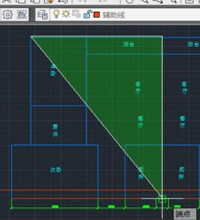
4、拾取各个关键点之后,围成一个相对封闭的图形,我们点击“回车键”,这时候就直接弹出面积信息,这里的面积一般是以mm为单位的。

如果复杂图形的面积需要进行测量的话,比如我们对于不规则的多边形进行测量,在选择拾取点的时候就会比较耗费时间,这时候,我们可以使用其他途径,进行面域的创建,之后,点击“工具”——“查询”——“面积”中进行查看。
cad测量面积的方法你学会了吗?我们首先要掌握简单图形的面积查询,对于复杂的图形,我们可以慢慢去摸索,如果你还不会操作,就按照我们分享的步骤操练熟悉起来吧!
本篇文章使用以下硬件型号:联想小新Air15;系统版本:win10;软件版本:AutoCAD2008。